Maison >tutoriels informatiques >connaissances en informatique >Slack : ce lien ne peut pas être ouvert
Slack : ce lien ne peut pas être ouvert
- PHPzavant
- 2024-02-19 21:20:031081parcourir
Nous ne voulons pas que les utilisateurs soient confus lorsque Sack ne peut pas ouvrir un lien. Dans cet article, nous explorerons les moyens de résoudre ce problème. Si vous rencontrez une situation similaire, consultez les solutions proposées dans cet article pour résoudre rapidement le problème.
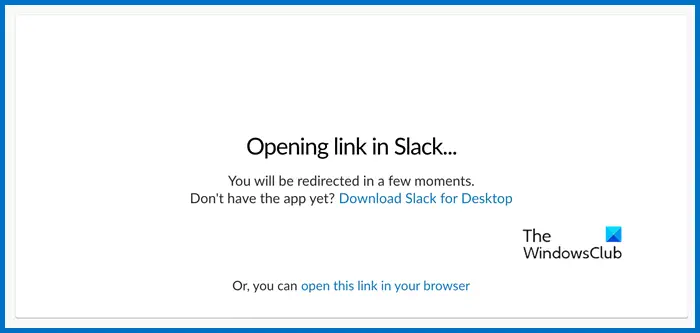
Pourquoi mon Slack ne fonctionne-t-il pas ?
Si Slack ne fonctionne pas correctement, vous souhaiterez peut-être vérifier certains facteurs courants. Vérifiez d'abord la connexion Internet car l'application nécessite un réseau stable. Ensuite, vérifiez si le cache et les cookies sont corrompus, puis vérifiez l'état du serveur Slack pour effacer tout pare-feu ou programme antivirus susceptible d'interférer. Les utilisateurs peuvent également essayer de réinitialiser l'application ou d'effectuer une nouvelle installation.
Correction Nous ne pouvons pas ouvrir ce lien dans l'erreur Slack
Si vous ne parvenez pas à ouvrir les liens dans Slack, suivez les solutions mentionnées ci-dessous :
Examinons ces solutions de plus près dans notre conversation.
1] Vérifiez que le lien fonctionne correctement
Avant de résoudre le problème, veuillez vérifier le format du lien pour éviter les risques de sécurité. Même des erreurs mineures peuvent empêcher l’ouverture d’un lien.
2] Vérifier les autorisations
S'il n'y a aucun problème avec le lien, l'étape suivante résoudra tout problème d'accès potentiel. Le contenu lié (tel qu'un fichier ou une page Web) peut nécessiter une autorisation pour afficher le contenu, et sans autorisation, le lien ne peut pas être ouvert. Par conséquent, assurez-vous que vous disposez des autorisations nécessaires pour accéder au contenu lié, puis passez à d’autres solutions de dépannage.
3] Assurez-vous qu'Internet fonctionne correctement
Une autre méthode de dépannage préventif consiste à vérifier la vitesse de votre connexion Internet. Utilisez un testeur de vitesse Internet pour vous assurer que votre connexion fonctionne correctement, car une connexion lente ou instable peut entraîner des problèmes d'ouverture des liens. Si cela se produit, les utilisateurs peuvent essayer d'actualiser la connexion ou d'utiliser un navigateur Web Windows.
4] Vider le cache du navigateur
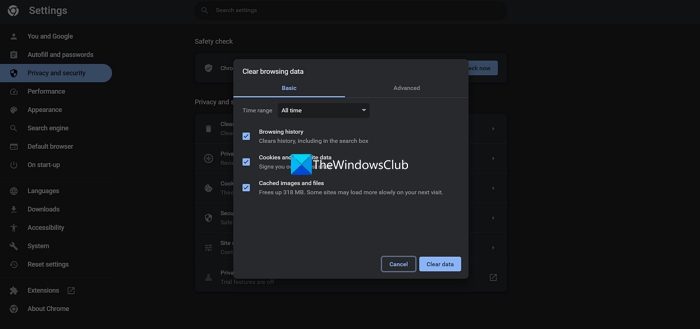
Les caches sont utiles, mais ils sont connus pour être corrompus et donner lieu à toutes sortes de problèmes. Un lien lâche qui ne peut pas être ouvert peut également être dû à la même raison.
Nous vous recommandons de vider le cache de votre navigateur pour résoudre ce problème.
5] Désactivez les extensions de navigateur
Si vous utilisez une extension de navigateur telle qu'un bloqueur de publicités ou une extension de confidentialité, elle peut interférer avec l'ouverture des liens. Il est recommandé de les désactiver un par un pour voir lequel est à l'origine du problème. Une fois que vous connaissez le coupable, désactivez-le et croisez les doigts pour que votre problème soit résolu
6]Mettre à jour le temps libre
Les bugs ou problèmes dans les applications sont un aspect très courant derrière de tels problèmes et l'aide technique derrière l'écran est toujours mise à jour pour les résoudre. Assurez-vous donc de toujours utiliser la dernière version de n'importe quelle application, y compris Slack, pour une expérience meilleure et sans problème
Lire : Trucs et astuces Slack pour gérer les discussions en petite équipe
7] Réinstaller Slack
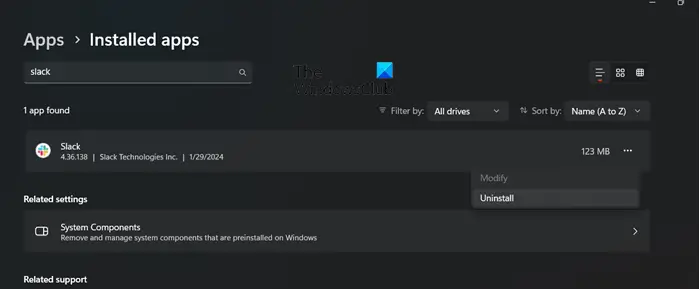
Si Slack ne fonctionne toujours pas correctement, essayez de réinitialiser l'application depuis le Microsoft Store. Pour ce faire, appuyez sur Win+I pour ouvrir les paramètres, accédez à la section Applications et recherchez Slack. Une fois ouvert, cliquez sur l'option de réinitialisation et redémarrez votre appareil. Si le problème persiste, essayez de réinstaller l'application.
8] Contactez le support informatique
Enfin et surtout, si vous manquez de temps ou si vous utilisez l'application dans un environnement d'entreprise, veuillez contacter l'équipe d'assistance informatique pour résoudre le problème. Ils peuvent être en mesure de fournir des conseils spécifiques ou d’enquêter sur tout problème potentiel de réseau.
Lire : L’authentification laxiste à deux facteurs ne fonctionne pas
Slack n'est-il plus gratuit ?
Sack propose aux utilisateurs une gamme variée de forfaits pour répondre à différents besoins et préférences. Parmi ces options, des forfaits gratuits et payants sont disponibles. Le forfait gratuit est un excellent point d’entrée, offrant des fonctionnalités de base adaptées aux besoins des petites équipes. Les forfaits payants, en revanche, développent une suite de fonctionnalités plus complète, introduisant des fonctionnalités supplémentaires.
Lire aussi : Les notifications Slack ne fonctionnent pas sous Windows 11.
Ce qui précède est le contenu détaillé de. pour plus d'informations, suivez d'autres articles connexes sur le site Web de PHP en chinois!

